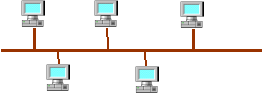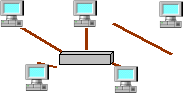- 4. Подключение компьютера к сети
- 4.1. Подключение к локальной сети
- 4.2. Подключение к глобальной сети
- 5. Адресация компьютеров
- Как создать и настроить локальную сеть LAN
- Первый этап — подбор оборудования
- Второй этап — настройка локальной сети (через свитч)
- Шаг третий — проверка сетевых настроек
- Второй этап — настройка локальной сетки (для роутера)
4. Подключение компьютера к сети
Речь пойдет о том, как выполнить объединение компьютеров в сеть. Способы объединения зависят от того, какая создается сеть – локальная или глобальная.
4.1. Подключение к локальной сети
Подключение компьютера к локальной сетивыполняется при помощи специального устройства – сетевого адаптера (сетевой карты), который приобретается отдельно. Существует большое количество сетевых адаптеров, выбор адаптера зависит от топологии сети. Топология – раздел математики, изучающий свойства геометрических фигур. Для компьютерных сетей – это способ организации физических связей между компьютерами (узлами) сети.Простейшая локальная сеть имеет шинную или звездообразную топологию.
В случае шинной топологии(рис. 1) используется длинный кабель, в разрывы которого подключаются сетевые адаптеры рабочих станций. Это более дешевый способ объединения компьютеров в сеть, но он обладает существенным недостатком – при обрыве кабеля вся сеть выходит из строя.
Рис. 1. Сеть с шинной топологией
Если в шинной топологии компьютер-отправитель и получатель расположены не на одном кабеле, то для их связи используется специальное устройство пересылки сообщений – маршрутизатор.Он копирует посылаемое по одному кабелю сообщение и передает его по другому.
В случае звездообразной топологии(рис. 2) каждый компьютер подключается своим кабелем к другому специальному устройству –концентратору(разветвителю). При обрыве одного из кабелей сеть продолжает функционировать.
Рис. 92. Сеть со звездообразной топологией
Возможны и другие варианты топологии сети (например, кольцевая топология), а также более сложные варианты топологии (например, смешанная топология).
4.2. Подключение к глобальной сети
Для физического подключения компьютера к глобальной сети нужно подключить к компьютеру модем и соединить его с обычной телефонной линией. Существуют и другие способы физического подключения к глобальной сети. Например, можно подключиться к оптоволоконной линии связи, идущей от включенного в сеть узла. Конечно, этот способ более дорог, так как требует прокладки дорогостоящего оптоволоконного кабеля. В мире существует много глобальных сетей. Наиболее известны среди них Internet, Compuserve, Relcom, FIDONET и др. Некоторые глобальные сети охватывают отдельные страны или регионы, другие – весь мир. В глобальной сети есть компьютеры, специально выделенные для работы в качестве почтовых серверов. Такие компьютеры подключены сразу к нескольким телефонным линиям или к другим подобным каналам.
5. Адресация компьютеров
При объединении компьютеров в сеть появляется проблема их адресации. На практике обычно используется сразу несколько схем. Каждый адрес используется в той ситуации, когда соответствующий вид адресации наиболее удобен. Наибольшее распространение получили три схемы адресации узлов.
Аппаратные (hardware) адреса. Эти адреса предназначены для сети небольшого или среднего размера, поэтому они не имеют иерархической структуры. Типичным представителем адреса такого типа является адрес сетевого адаптера локальной сети. Такой адрес обычно используется только аппаратурой, поэтому его стараются сделать по возможности компактным и записывают в виде двоичного или шестнадцатеричного значения. При задании аппаратных адресов обычно не требуется выполнение ручной работы, так как они либо встраиваются в аппаратуру компанией-изготовителем, либо генерируются автоматически при каждом новом запуске оборудования. Помимо отсутствия иерархии, использование аппаратных адресов связано еще с одним недостатком: при замене аппаратуры, например сетевого адаптера, изменяется и адрес компьютера
Символьные адреса или имена. Эти адреса предназначены для запоминания людьми и поэтому обычно несут смысловую нагрузку. Символьные адреса легко использовать как в небольших, так и крупных сетях. Для работы в больших сетях символьное имя может иметь сложную иерархическую структуру, например, ftp-archl.ucl.ac.uk.
Числовые составные адреса. Символьные имена удобны для людей, но из-за переменного формата и потенциально большой длины их передача по сети не очень экономична. Поэтому во многих случаях для работы в больших сетях в качестве адресов узлов используют числовые составные адреса.
В современных сетях для адресации узлов применяются, как правило, одновременно все три приведенные выше схемы. Пользователи адресуют компьютеры символьными именами, которые автоматически заменяются в сообщениях, передаваемых по сети, на числовые номера. С помощью этих числовых номеров сообщения передаются из одной сети в другую, а после доставки сообщения в сеть назначения вместо числового номера используется аппаратный адрес компьютера. Обычно такая схема характерна даже для небольших автономных сетей.
Проблема установления соответствия между адресами различных типов, которой занимается служба разрешения имен, может решаться как полностью централизованными, так и распределенными средствами.
Как создать и настроить локальную сеть LAN
Компьютерные локальные сети, в отличие от глобальной, обеспечивают связь между компьютерами в пределах одного помещения, причем независимо от его размеров. Это может быть одна квартира или большой торговый центр. Существуют также гетерогенные (смешанные) сети, когда между собой связаны компьютеры или другие устройства с различными операционными системами или с разными протоколами передачи данных. В пределах одной локальной сети можно подключать не только компьютеры и ноутбуки, но и другие мультимедийные устройства (телевизоры, игровые приставки, музыкальные центры и т.д.) Грамотно создав такую систему, вы сможете просматривать фильмы или слушать музыку, которая находится на компьютерных носителях, на экране телевизора или с помощью аудиосистемы, быстро обмениваться файлами и т.д.
В данной статье мы рассмотрим пример настройки локальной сети для домашнего пользования. Справиться с этим делом сможет даже обычный пользователь. Рассматриваем вариант, когда на всех компьютерах установлена привычная для российских пользователей система Windows 7 (процедура почти ничем не отличается для настройки домашней сети под Windows 8 или Vista).
Первый этап — подбор оборудования
Настройка начинается с выбора подходящего сетевого компонента. Вариантов несколько — свитч (switch), роутер (router) или беспроводная точка доступа. Причем они могут комбинироваться, если вы планируете создание не только локальной сети, но и подключение к глобальной. В чем разница между этими устройствами?
- Простой свитч для домашней сетки обеспечивает исключительно связь между компьютерами с помощью проводного соединения. Никаких других функций он не несет (мы не будем рассматривать особые «умные» устройства, которые используют провайдеры). Компьютеры и мультимедийные устройства подключаются к этому сетевому коммутатору проводами. В магазинах кабели UTP5 с обжатыми концами называются патч-кордами и продаются с разной длиной. Длина каждого патч-корда для домашней локальной сети не имеет значения, поскольку от устройства до устройства сигнал проходит по кабелю без ухудшения до 150 метров.
- Роутер, или маршрутизатор. Этот сетевой компонент не только связывает между собой точки локальной сети, но и может обеспечивать доступ к сети Интернет. При этом многие современные модели поддерживают как проводную, так и беспроводную связь устройств внутренней системы (через WiFi).
- Беспроводная точка доступа для домашнего пользования обеспечит связь ваших гаджетов между собой исключительно через WiFi. Учтите, что подключиться к ней могут компьютеры, имеющие беспроводную сетевую карту, ну а современные телефоны и планшеты почти все без исключений имеют доступ к WiFi.
Для самой простой связи домашних компьютеров в одну систему подойдет относительно дешевый свитч. Дороже обойдутся роутеры и беспроводные точки. Выбирайте подходящие компоненты, исходя из своих потребностей и финансовых возможностей. На рынке они представлены в большом количестве.
Второй этап — настройка локальной сети (через свитч)
В случае выбора вами простого свитча и подключения к нему компьютеров с помощью кабеля, мы сразу переходим к этапу настройки параметров для каждого компьютера или устройства.
В системе Windows 7 нам необходимо зайти в меню Пуск, выбрать Панель управления и открыть вкладку Центр управления сетями.
Кликнув на название сети (Домашняя сеть, Сеть предприятия и т.д.), вы сможете перейти к созданию рабочей группы (но лучше не усложнять процесс и отменить предложение системы). Слева вы увидите пункт Изменить дополнительные параметры общего доступа. Убедитесь, что в нем включены параметры Сетевое обнаружение, Общий доступ к файлам и принтерам, Общий доступ к папкам и другие необходимые вам параметры. Данные действия необходимо провести на каждом компьютере/ноутбуке!
Теперь настраиваем сетевые карты. В Центре управления сетями нажимаем пункт Подключение по локальной сети.
В появившемся окне нажимаем Свойства и выбираем строку Протокол Интернета версии 4 (TCP/IPv4) и снова нажимаем Свойства. В появившемся окне выбираем Использовать следующий IP-адрес и прописываем IP для первого (главного) компьютера — 192.168.0.1, а маску подсети — 255.255.255.0.
Строка с номером шлюза не указывается, если локальная сеть не имеет доступа к Интернету. Такие же действия проводим на всех других устройствах, только меняем последнюю после точки цифру в IP-адресе на 2, 3, 4 и т.д.
Количество подключаемых компьютеров обычно обуславливается числом выходов на хабе, которое варьируется от 8-16 или ещё больше. Такой способ подключения при определённых настройках о которой мы поговорим немного позже, позволяет объединить все компьютеры единой локальной сетью. Помимо этого такое подключение позволяет компьютерам находиться в сети независимо друг от друга. Даже если один из компьютеров отключится от сети, остальные буду продолжать работу. Для того чтобы реализовать сеть посредством хаба нам понадобится специальный сетевой кабель который будет связывать каждый компьютер с сетью. Этот кабель так же известен под названием «витая пара».
Шаг третий — проверка сетевых настроек
Теперь можно проверить корректность создания локальной сети. Для этого в меню Пуск в поиске набираем cmd и жмем Enter, в появившемся окне набираем слово ping и через пробел адрес требуемого компьютера, например, ping 192.168.0.3. если все было сделано верно, то появится сообщение об успешном обмене пакетами и время отклика. Если же настройки не были сделаны корректно, то вы увидите сообщения о превышении интервала ожидания для запроса.
Второй этап — настройка локальной сетки (для роутера)
В случае, если вы используете роутер в своей системе, то настройка обычной «локалки» ничем не отличается от вышеописанных действий для свитча. Но если вы хотите подключить компьютеры локальной сети к Интернету, то порядок действий изменяется радикально. Мы настраиваем только роутер, а для всех подключаемых к домашней сети устройств выставляем в параметрах сетевых карт пункт — Получать IP-адреса автоматически.
Чтобы настроить роутер, необходимо открыть окно любого браузера и набрать в строке его сетевой адрес (он обычно указан на самой коробке или в документации к нему). В зависимости от марки и производителя эти IP-адреса могут быть разные. Браузер откроет нам окно с параметрами роутера, где необходимо указать сведения, которые вам дал провайдер. В случае, если все было сделано верно, все ваши устройства автоматически объединятся по локальной сети и будут подключены к Интернету. Теперь вы можете перейти к 3 шагу — проверке корректности настройки и «пропинговать» все свои устройства, как это описано выше.
Если у вас возникли сложности, то мастера компании «Админ Сервис» всегда готовы помочь вам с проектированием, прокладкой и настройкой локальной компьютерной сети.